Reklama
 Pred nejakým časom vám Will ukázal ako prispôsobiť prihlásenie systému Windows XP Zmeňte šetrič obrazovky na prihlásenie do systému Windows a ďalšie (Win XP) Čítaj viac . Windows 7, na druhej strane má možnosť zmeniť v ňom zabudovanú prihlasovaciu obrazovku. Funkcie existujú tak, aby uľahčili výrobcom OEM zahrnúť ich vlastné značky, ale nič vás nezastaví, aby ste ich využili. V tomto článku sa najprv pozrieme na to, ako môžete manuálne zmeniť prihlasovaciu obrazovku, a potom vás upozorníme na niektoré nástroje, ktoré uľahčujú prácu a pridávajú ešte viac funkcií. Začnime teda.
Pred nejakým časom vám Will ukázal ako prispôsobiť prihlásenie systému Windows XP Zmeňte šetrič obrazovky na prihlásenie do systému Windows a ďalšie (Win XP) Čítaj viac . Windows 7, na druhej strane má možnosť zmeniť v ňom zabudovanú prihlasovaciu obrazovku. Funkcie existujú tak, aby uľahčili výrobcom OEM zahrnúť ich vlastné značky, ale nič vás nezastaví, aby ste ich využili. V tomto článku sa najprv pozrieme na to, ako môžete manuálne zmeniť prihlasovaciu obrazovku, a potom vás upozorníme na niektoré nástroje, ktoré uľahčujú prácu a pridávajú ešte viac funkcií. Začnime teda.
ručné
Je vždy príjemné vedieť, ako veci fungujú v zákulisí, aký lepší spôsob, ako to urobiť, vyskúšať ich. Ak chcete zmeniť prihlasovaciu obrazovku ručne, postupujte takto:
- Spustite editor databázy Registry (Win Key + R a potom napíšte regedit, stlačte Enter)
- Prejdite na
HKLMSoftwareMicrosoftWindowsCurrentVersionAuthenticationLogonUIBackground
, dvakrát kliknite na kľúč s názvom OEMBackground a zmeňte jeho hodnotu na 1 (Ak nemôžete nájsť cestu alebo kľúč ísť ďalej a vytvoriť ju, nezabudnite, že OEMBackground je Dword) - Práve ste povolili funkciu OEM na pozadí. Teraz prejdite do priečinka
% Windir% system32oobeinfobackgrounds
v prieskumníkovi systému Windows. % windir% odkazuje na váš inštalačný adresár WindowsC: Windows
vo väčšine systémov. Cesta k priečinku ešte nemusí existovať, takže môžete pokračovať a vytvoriť požadované priečinky (informácie a pozadie zvyčajne nie sú k dispozícii) - Teraz vložte do tohto priečinka ľubovoľný súbor JPG s veľkosťou menšou ako 256 kb a premenujte ho na backgroundDefault.jpg. Tento súbor bude roztiahnutý tak, aby sa zmestil na obrazovku, takže by ste chceli, aby sa zhodoval s rozlíšením obrazovky, aby obraz nevyzeral zle. Môžeš niečo podobné smush.it Optimalizujte a komprimujte obrázky online pomocou technológie SmushIt Čítaj viac alebo vo funkcii Save as / Save for Web (Uložiť ako / Uložiť pre web) Photoshopu, aby sa zmenšila veľkosť obrázka.
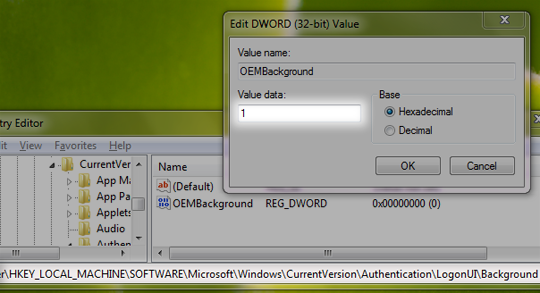
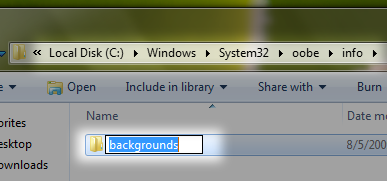
Používanie nástrojov
Odhlásiť sa Menič prihlásení z Tweaks.com, čo vám umožní vybrať obrazový súbor, ktorý sa použije ako prihlasovacie pozadie. To všetko, čo robíte, stačí zvoliť obrázok a prihlasovací menič sa postará o všetko ostatné vrátane obmedzenia veľkosti súboru. Tiež je veľmi jednoduché vrátiť sa späť na predvolenú prihlasovaciu obrazovku.
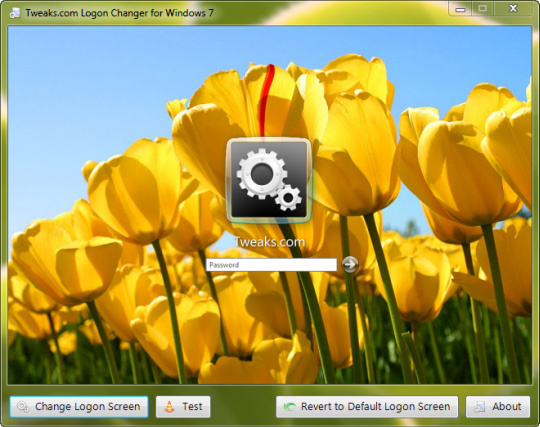
Windows 7 prihlasovacej obrazovky Rotator - urobí prispôsobenie prihlasovacej obrazovky o krok ďalej tým, že vám umožní vybrať skupinu obrázkov. Jeden z týchto obrázkov potom náhodne použije ako prihlasovaciu obrazovku.
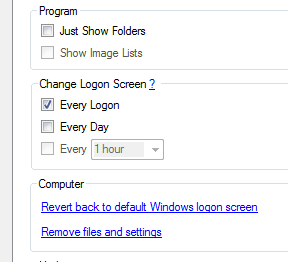
Tam to máte. Pomocou ktorejkoľvek z vyššie uvedených metód môžete ľahko zmeniť prihlasovaciu obrazovku systému Windows 7 na ľubovoľnú tapetu podľa vášho výberu vtipnú grafiku s jednou čiarou, ktorú ste vytvorili sami, alebo možno jednu z vašich fotiek, pokiaľ spĺňajú Požiadavky. Dajte nám vedieť svoje skúsenosti s používaním týchto metód a radi by sme videli, čo máte ako svoju prihlasovaciu obrazovku. Uveďte ich v komentároch!
Som Varun Kashyap z Indie. Som nadšený z počítačov, programovania, internetu a technológií, ktoré ich poháňajú. Milujem programovanie a často pracujem na projektoch v Java, PHP, AJAX atď.